win7電腦設(shè)置藍(lán)牙耳機(jī)聽歌具體操作流程
你們的電腦是不是也在使用win7呢?那么你們曉得win7電腦中如何設(shè)置藍(lán)牙耳機(jī)聽歌呢?今天在這里就為大伙呈現(xiàn)了win7電腦設(shè)置藍(lán)牙耳機(jī)聽歌的具體操作流程。

1、藍(lán)牙耳機(jī)和pc連接收聽音樂需要確認(rèn)win7旗艦版系統(tǒng)電腦的藍(lán)牙驅(qū)動和聲卡的驅(qū)動都已經(jīng)正確安裝,并且PC的藍(lán)牙開關(guān)已經(jīng)都打開了。
2、下面我們以連接Nokia BHWindows 7系統(tǒng)下藍(lán)牙耳機(jī)和pc的連接為例:
1)首先鼠標(biāo)右擊通知區(qū)域的藍(lán)牙圖標(biāo),然后選擇“添加設(shè)備”選項(xiàng);如圖所示:
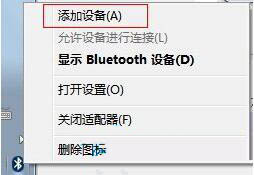
2)在調(diào)加設(shè)備區(qū)域中能看到我們需要連接Nakia BH―104 ,選擇該設(shè)備點(diǎn)擊――下一步;如圖所示:
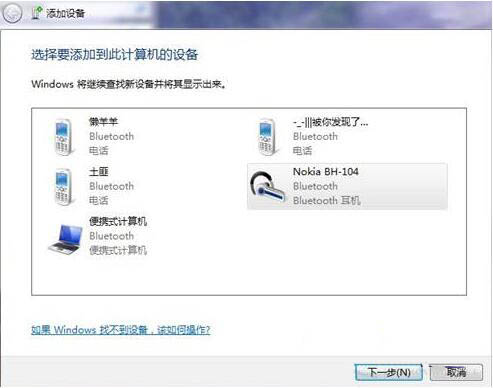
3)然后就會出現(xiàn)正在配置設(shè)置的窗口,配置完成后關(guān)閉該對話框;如圖所示:
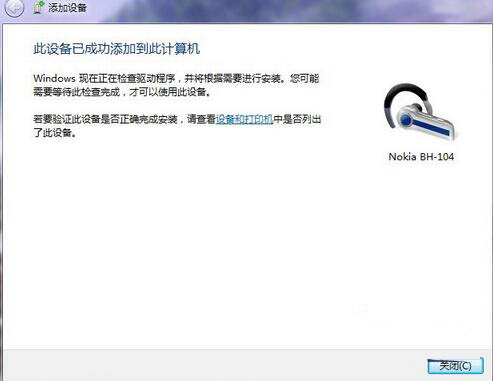
4)接著鼠標(biāo)右鍵――通知區(qū)域藍(lán)牙圖標(biāo)――顯示Bluetooth設(shè)備;如圖所示:
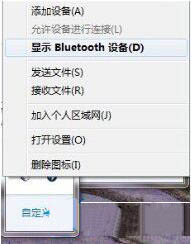
5)在顯示Buletooth設(shè)備中能看到我們連接的設(shè)備Nakia BH―104,然后鼠標(biāo)右擊Nakia BH―104選擇“屬性”選項(xiàng);如圖所示:

6)然后在彈出來的對話框中切換到“服務(wù)”選項(xiàng)卡,(該過程需要幾秒請耐心等待),然后在出現(xiàn)的服務(wù)中,勾選“耳機(jī)”,然后點(diǎn)擊確定;如圖所示:
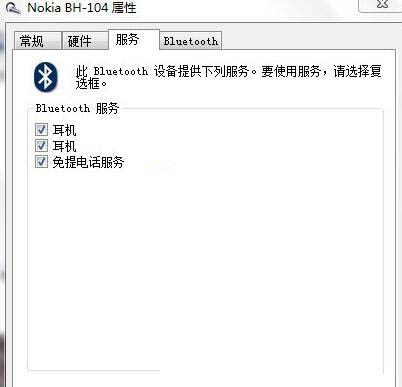
7)接著鼠標(biāo)右擊通知區(qū)域小喇叭選擇“播放設(shè)備”項(xiàng);如圖所示:
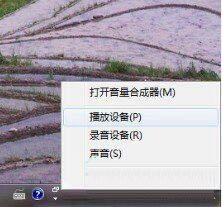
8)在彈出來的聲音界面中,鼠標(biāo)右擊藍(lán)牙音頻揚(yáng)聲器選擇設(shè)為默認(rèn)值;如圖所示:
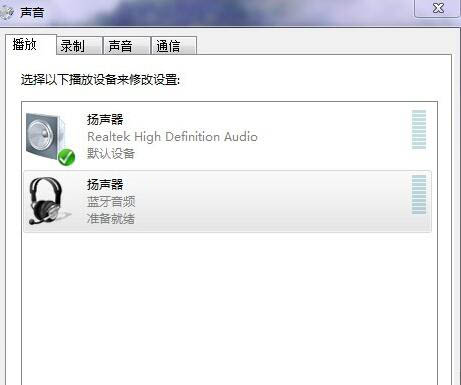
9)設(shè)置完成后就可以通過藍(lán)牙耳機(jī)收聽到美妙的音樂了。
看完了以上為你們描述的win7電腦設(shè)置藍(lán)牙耳機(jī)聽歌的具體操作流程,你們自己也趕快去試試吧!
相關(guān)文章:
1. 統(tǒng)信UOS系統(tǒng)怎么禁止窗口特效? 統(tǒng)信關(guān)閉窗口特效的技巧2. Win10家庭版1909使用MediaCreationTool20H2出現(xiàn)錯誤提示0x800707E7-0x3000D怎么辦?3. Win10顯卡驅(qū)動降級怎么操作?4. Win7旗艦版幫助和支持無法打開要怎么解決?5. Win10電腦有必要安裝游戲運(yùn)行庫嗎?6. Win10屏幕虛擬鍵盤過大該怎么解決?怎么調(diào)節(jié)Win10屏幕虛擬鍵盤過大7. Win10跨設(shè)備共享就近共享如何使用和關(guān)閉?Win10跨設(shè)備共享就近共享使用方法8. Win10 20H2系統(tǒng)更新失敗出現(xiàn)錯誤(0x80070002)9. Win7磁盤整理碎片怎么操作?Windows7磁盤碎片整理教程10. 小米支持Win11的筆記本電腦名單公布:共計15款

 網(wǎng)公網(wǎng)安備
網(wǎng)公網(wǎng)安備